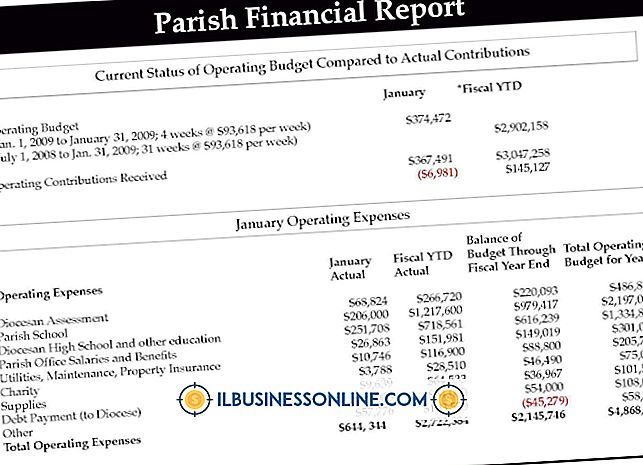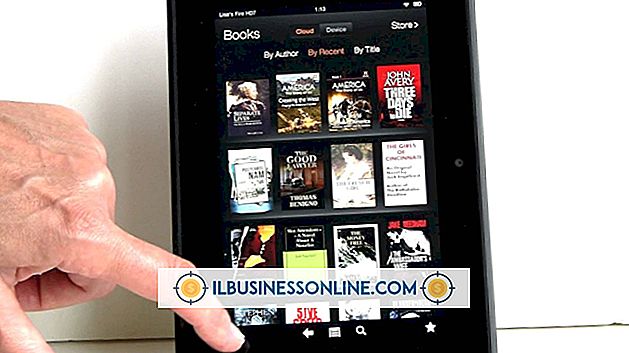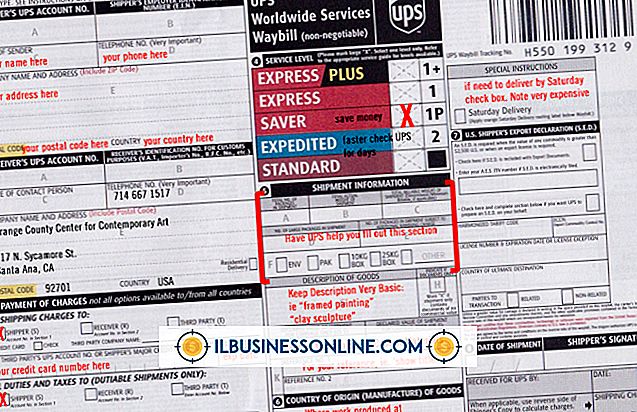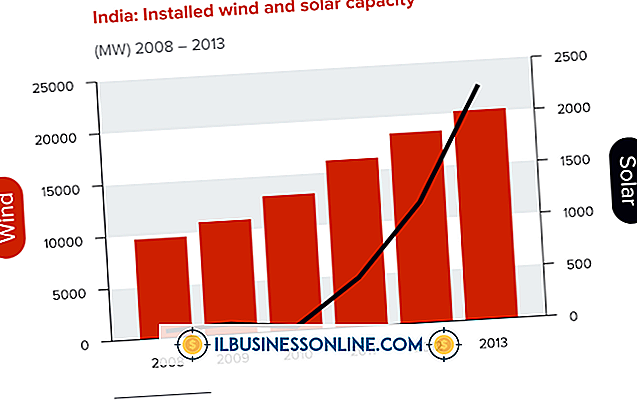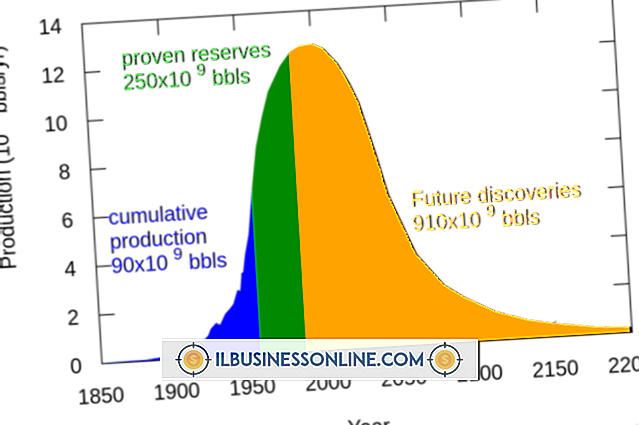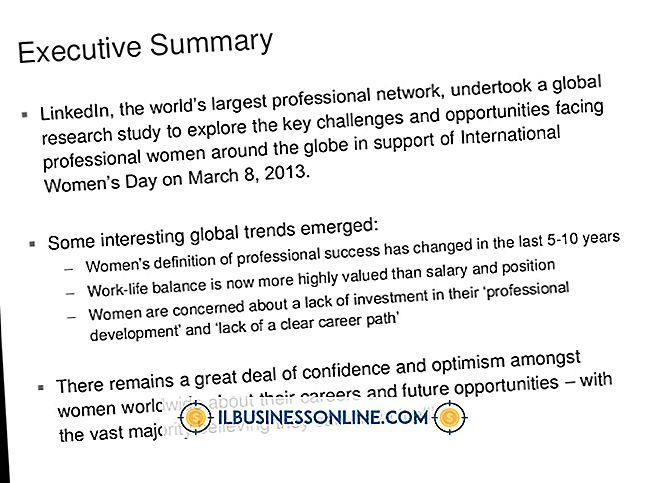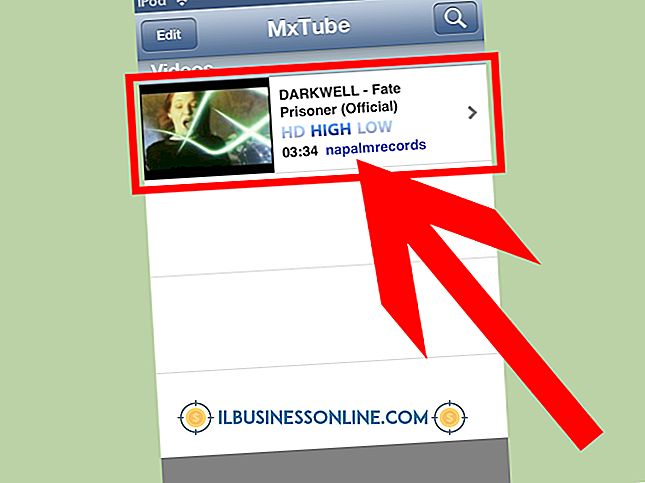So verwenden Sie AppleScript zum Starten von Programmen

1992 begann Apple Computer, AppleScript als Teil von System 7.1 zu integrieren, einer Version des klassischen Macintosh-Betriebssystems, die bereits vor Mac OS X verfügbar war. Mit dieser einfachen Skriptsprache können Sie Aufgaben automatisieren, Software starten, Ergebnisse in einem Programm abrufen und verwenden und erstellen Sie ein einzelnes eigenständiges Programmierelement, das mehrere Aufgaben in einer Gruppe von Anwendungen ausführen kann. Das Starten eines Programms mit AppleScript-Formularen ist eine der einfachsten Operationen, die Sie mit dieser leistungsstarken Sprache ausführen können.
1
Öffnen Sie Ihren Anwendungsordner und starten Sie den AppleScript Editor. Das Programm wird mit einem neuen, unbenannten Skriptfenster geöffnet.
2
Geben Sie die folgende Anweisung in das Skriptfenster ein:
Teilen Sie der Anwendung "[Anwendungsname]" die Aktivierung mit
Ersetzen Sie [Anwendungsname] durch den Namen des Programms, das Sie starten möchten, aber belassen Sie die Anführungszeichen. Wenn Sie Ihre Skriptbefehle zum ersten Mal eingeben, werden sie in der Monospace-Schrift Courier in rötlichem Violett angezeigt, es sei denn, Sie ändern die Standardeinstellungen des Skript-Editors, um eine andere Schriftart oder Farbe zu verwenden.
3.
Drücken Sie "Command-K" oder klicken Sie auf das Symbol "Compile" oben im Skriptfenster. Ihr kompiliertes Skript wird mit Befehlen in Fettdruck und blauem Text und dem Namen Ihrer Anwendung in Schwarz angezeigt.
4
Drücken Sie "Command-R" oder klicken Sie auf das Symbol "Ausführen" oben im Skriptfenster. Ihr Programm wird gestartet und tritt in den Vordergrund.
5
Speichern Sie Ihr Skript als Skriptdatei, damit Sie es im Skript-Editor ausführen können, oder in einer Anwendung, um es auszuführen, ohne den Skript-Editor zu starten. Wenn Sie eine Skriptdatei speichern, wird der Skripteditor durch Doppelklicken aufgerufen, wohingegen ein Doppelklick auf eine AppleScript-Anwendung das Skript eigenständig ausführt.
Tipps
- Wenn Sie den Namen eines Programms eingeben, können Sie alle Kleinbuchstaben verwenden, auch wenn der offizielle Name der Anwendung mit einem Großbuchstaben beginnt. AppleScript korrigiert die Großschreibung, wenn Sie Ihr Skript kompilieren.
- Wenn Sie den Namen Ihres Programms in einem Skriptfenster falsch eingeben, zeigt der Skripteditor das Dialogfeld "Anwendung auswählen" an und fragt Sie "Wo ist [Anwendungsname]?" Sie können die ersten Buchstaben des Programmnamens eingeben, um direkt zu ihm in der Liste zu navigieren und Ihr Skript zu korrigieren, damit es ausgeführt werden kann.
- Wenn Sie vor dem Start der Anwendung weitere Befehle als Ziel verwenden möchten, erstellen Sie mit einem mehrzeiligen Befehl einen Tell-Block, in den Sie weitere Befehle einfügen können. Geben Sie Ihr Skript wie folgt ein und beachten Sie, dass der Skript-Editor beim Kompilieren dieses Skripts die Zeilen innerhalb des Tell-Blocks einrückt:
- Anwendung "[Anwendungsname]" mitteilen
- aktivieren Sie
- ende sagen
Warnung
- Wenn Sie den Namen des Programms nicht in Anführungszeichen setzen, wird AppleScript Ihren Befehl nicht verstehen und eine Fehlermeldung auslösen, die besagt, dass die Variable [Programmname] nicht definiert ist. Da es in AppleScript erforderlich ist, dass Programmnamen in Anführungszeichen gesetzt werden, führt das Fehlen dieser Namen zu einem Fehler, durch den die Sprache Ihren Befehl nicht verstehen kann.